Hiện nay, ghi màn hình điện thoại di động là một chức năng rất tiện lợi có thể được sử dụng trên tất cả các dóng máy Samsung. Bài viết dưới đây Thương Gia Đỗ sẽ hướng dẫn chi tiết Cách Quay Màn Hình Samsung Galaxy S23 Ultra vô cùng đơn giản!
Vì sao nên quay màn hình Samsung Galaxy S23 Ultra
Có rất nhiều trường hợp chúng ta cần quay màn hình Samsung S23 Ultra với nhiều mục đích khác nhau. Và biết cách quay màn hình điện thoại Samsung S23 Ultra cũng mang lại rất nhiều điểm cộng hữu ích cho người dùng. Có thể nói đến những lợi ích như: Giúp bạn chia sẻ thông tin cần thiết, Cố vấn thủ thuật, Gọi điện điều hành từ xa, Ghi lại những khoảnh khắc đáng nhớ, Ghi lại lỗi phần mềm, Kỹ thuật lỗi để hỗ trợ sửa lỗi.
Cách quay màn hình Samsung Galaxy S23 Ultra không cần app ngay trên máy dễ thực hiện nhất
Hướng dẫn cài đặt trình ghi màn hình trên S23 Ultra
Trước khi bạn có thể sử dụng Trình ghi màn hình Samsung tích hợp sẵn trên thiết bị của mình, bạn cần cài đặt Trình ghi màn hình. Điều này cho phép bạn chọn độ phân giải, âm thanh và kích thước của video. Thực hiện theo hướng dẫn:
Bước 1: Vào mục Cài đặt/Setting > Rồi Chọn Tính năng nâng cao > Chọn Ảnh chụp màn hình và Trình ghi màn hình.
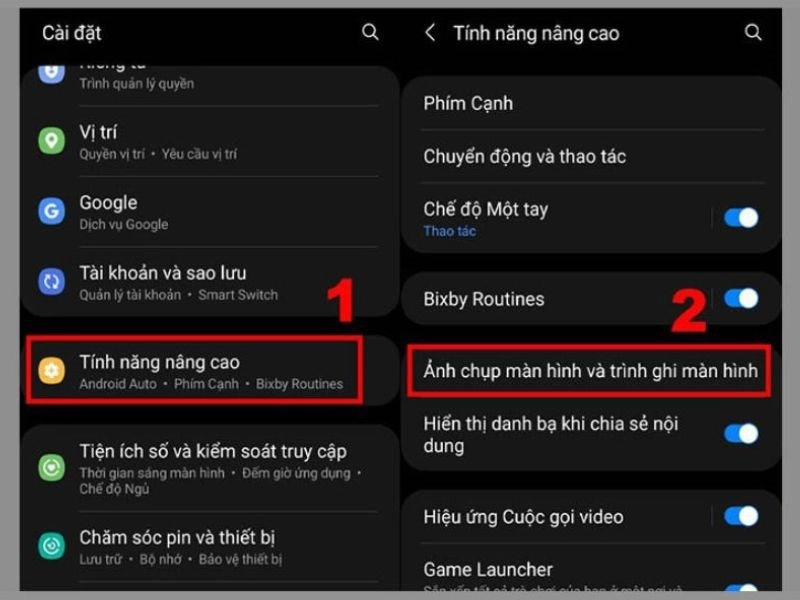
Bước 2: Trong mục Screen Recorder, bạn có thể thiết lập các mục nhỏ như âm thanh/âm thanh, chất lượng/chất lượng video hay kích thước video selfie.
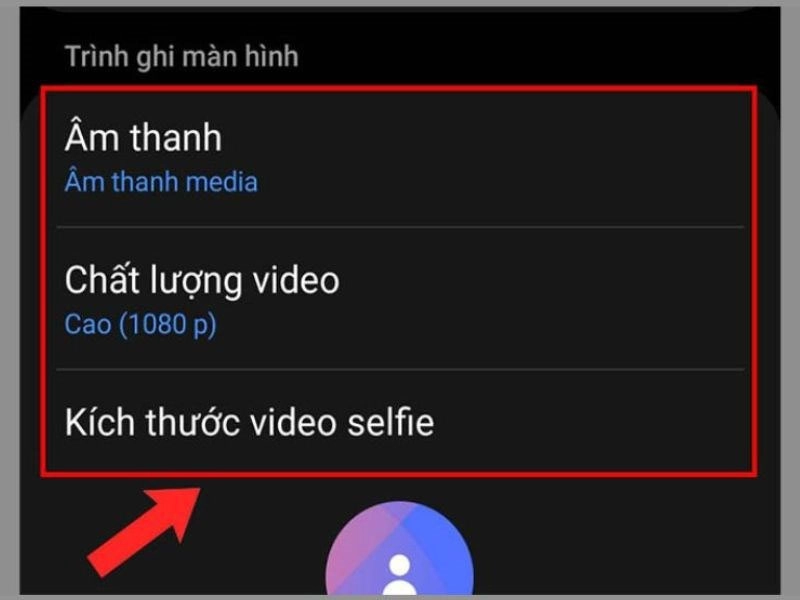
Cách sử dụng trình ghi màn hình Samsung Galaxy S23 Ultra
Sau khi hoàn tất các bước cài đặt, bạn có thể tiến hành quay màn hình Samsung S23 Ultra của mình bằng cách thực hiện như sau:
Bước 1: Vuốt xuống và tìm bảng điều khiển, chọn biểu tượng ghi màn hình > chọn nguồn âm thanh cần ghi > nhấn bắt đầu ghi/kết thúc.

Bước 2: Sau khi điện thoại di động đếm ngược về 0, thiết bị sẽ tự động ghi lại những gì đang diễn ra và hiển thị trên màn hình. Người dùng có thể tham khảo một số thao tác như:
- Viết trên màn hình: Chọn biểu tượng Bút chì và bạn có thể viết và vẽ trên màn hình bằng ngón tay hoặc S Pen (nếu có).
- Thêm bạn vào video bằng camera selfie: chọn biểu tượng mọi người trên màn hình.
Bạn có thể dừng hoặc kết thúc ghi màn hình bằng biểu tượng người dùng video. Tại thời điểm đó, video mới quay sẽ được lưu trữ trong thư viện.
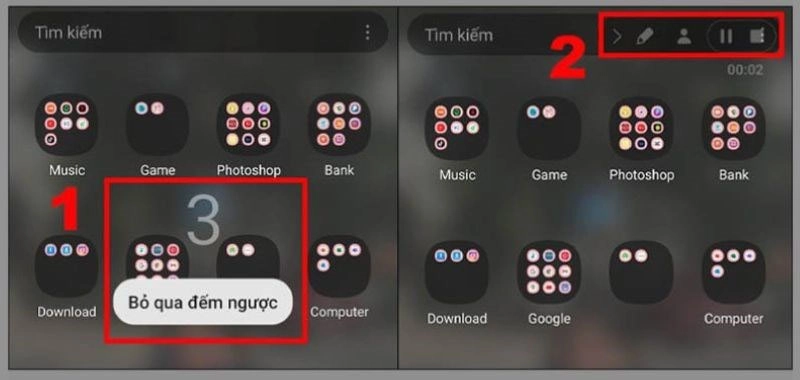
Cách quay màn hình Samsung S23 Ultra bằng phần mềm AZ Screen Recorder.apk
Đối với những dòng điện thoại Samsung không có chức năng ghi màn hình, bạn vẫn có thể quay màn hình Samsung bằng nhiều cách nhưng tiện lợi nhất là nhờ sự trợ giúp của một ứng dụng trung gian. Ứng dụng được khuyên dùng nhiều nhất là AZ Screen Recorder, ứng dụng này có tính năng quay màn hình rất tốt và nhiều tiện ích cho người dùng. Bạn có thể tải xuống AZ Screen Recorder tại đây hoặc trên Google Play Store hoặc App Store. Bạn có thể làm theo 5 bước đơn giản như sau:
Bước 1: Sau khi tải và cài đặt ứng dụng, hãy khởi chạy ứng dụng. Chọn biểu tượng lối tắt Trình ghi màn hình AZ.
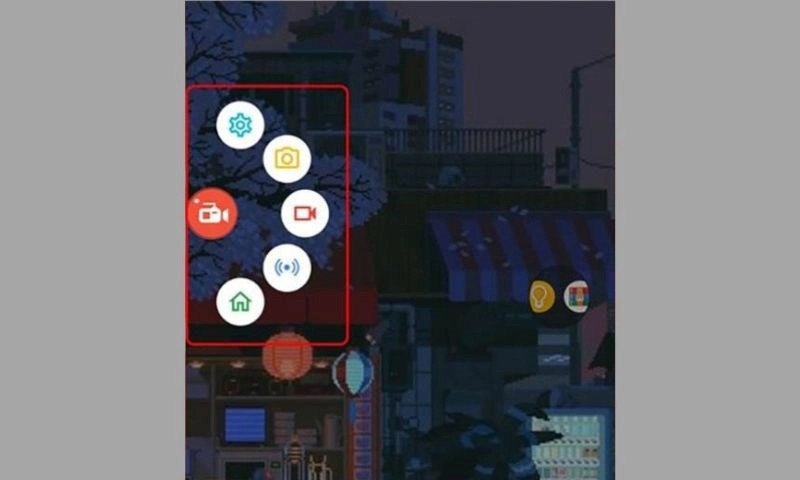
Bước 2: Nhấn vào biểu tượng Cài đặt để tùy chỉnh cài đặt trong ứng dụng. Do đó, bạn có thể điều chỉnh cấu hình, hiển thị và các tùy chọn khác của video.
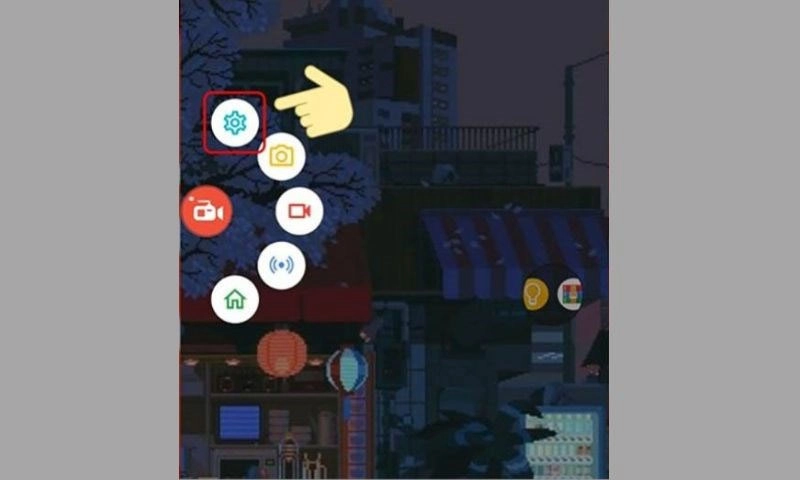
Bước 3: Sau khi thiết lập xong các mục trên, bạn có thể quay lại giao diện chính, nhấn nút ghi, ứng dụng sẽ tự động đếm ngược trong vòng 3 giây và bắt đầu quá trình quay màn hình Samsung Galaxy S23 Ultra.
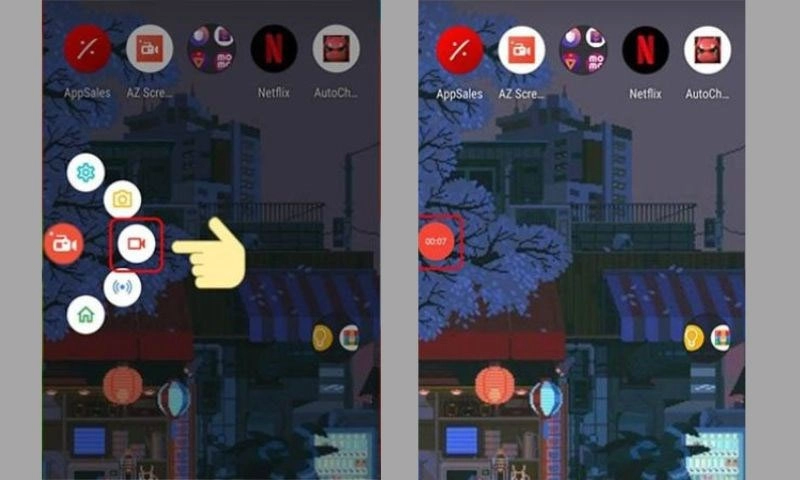
Bước 4: Nhấn vào biểu tượng ghi màn hình một lần nữa, các bạn sẽ thấy có 3 tùy chọn là tạm dừng, kết thúc video hoặc chụp ảnh màn hình trong video.
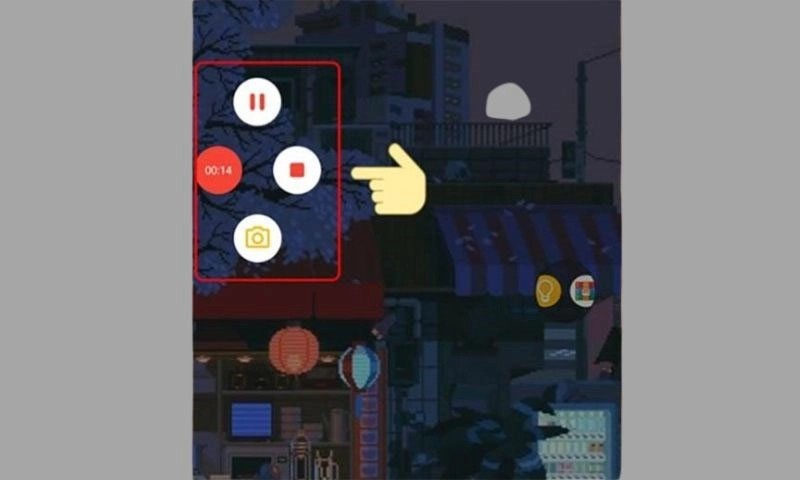
Bước 5: Sau khi quay màn hình xong, video sẽ được lưu lại và bạn có thể xem video đã quay bằng cách nhấn nút play trên màn hình.
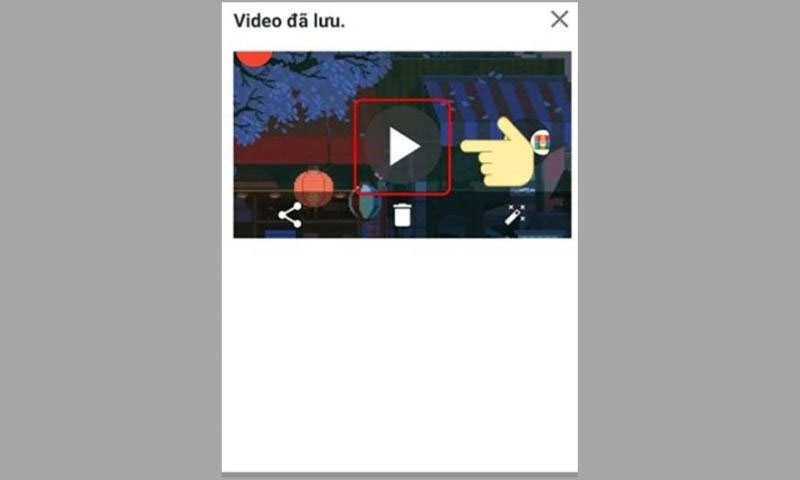
Dùng ứng dụng Rec để quay video màn hình Samsung Galaxy S23 Ultra
Ngoài ra, còn một ứng dụng quay phim màn hình khác của Samsung cũng được nhiều người biết đến đó là Rec, bạn có thể thực hiện theo các bước đơn giản dưới đây:
Bước 1: Tải ứng dụng Rec trên Google Play Store hoặc CH Play

Bước 2: Thiết lập ứng dụng.
Tại đây, bạn có thể chọn các tùy chọn như chất lượng, độ phân giải, xoay màn hình, v.v. Ngược lại, ứng dụng sẽ mặc định ở chất lượng ghi âm cài sẵn của nhà phát hành.
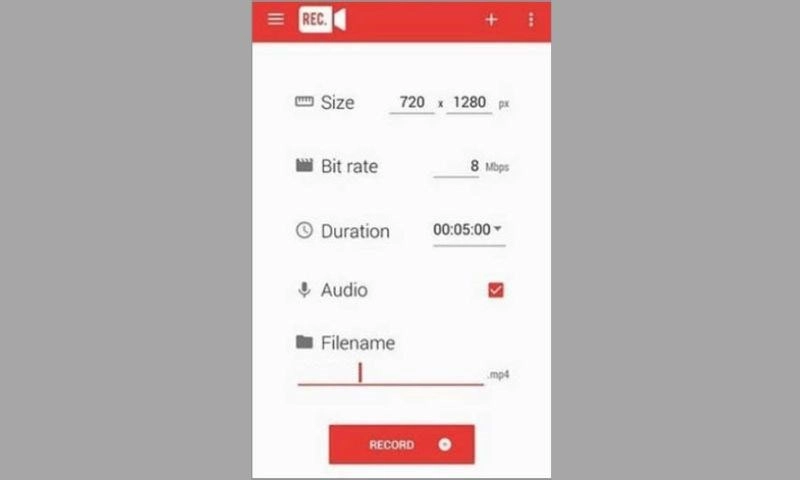
Bước 3: Tiến hành quay màn hình Samsung Galaxy S23 Ultra:
Sau khi thiết lập xong, người dùng có thể nhấn vào mục ghi âm để bắt đầu quay màn hình.
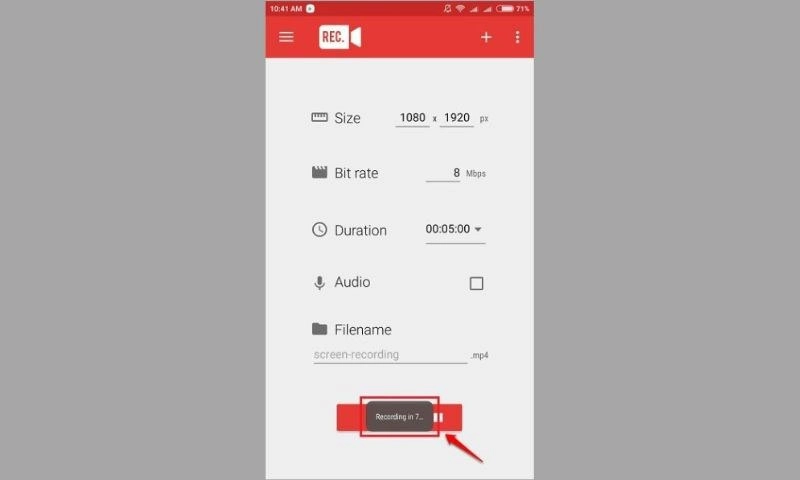
Bước 4: Lưu trữ video
Sau khi quá trình quay hoàn tất, video của bạn sẽ được lưu ở dạng .mp4, bạn có thể dễ dàng tìm kiếm và chia sẻ với bạn bè.
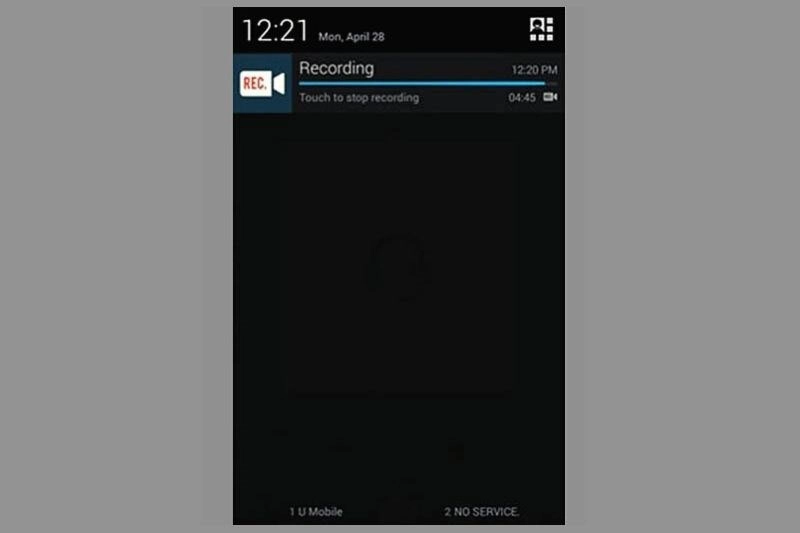
Vài câu hỏi khi quay màn hình Samsung
Công cụ quay màn hình có thể quay tất cả màn hình được không?
Các trình ghi màn hình có sẵn trên điện thoại Samsung không thể ghi lại mọi thứ. Cuộc gọi thoại, VOIP hoặc video không được ghi lại.
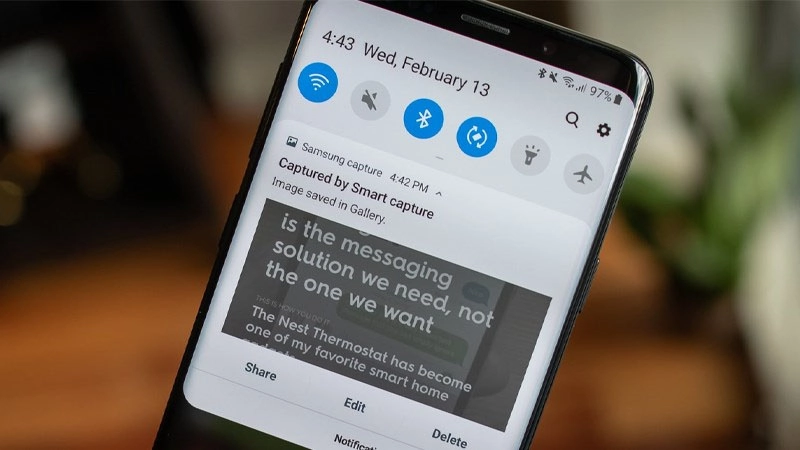
Nếu ứng dụng không quay màn hình được thì làm sao?
Hiện nay có rất nhiều ứng dụng chặn quay màn hình do vấn đề bản quyền, chẳng hạn như Netflix hay các ứng dụng trình chiếu khác.
Vì sao khi quay màn hình Samsung thì máy bị đứng, tắt nguồn?
Nếu Samsung của bạn bị treo hoặc tắt trong khi quay màn hình Samsung, đó có thể là lỗi phần mềm hoặc tràn dữ liệu trên thiết bị của bạn. Bạn có thể thử khởi động lại thiết bị của mình và đóng các ứng dụng đang chạy trong nền, sau đó bắt đầu quay lại màn hình. Nếu các cách trên không giải quyết được vấn đề, bạn có thể mang máy đến trung tâm bảo hành, sửa chữa để cập nhật phần mềm.
Trên đây là bài viết hướng dẫn Cách Quay Màn Hình Samsung Galaxy S23 Ultra. Hy vọng bạn đã thành công sau khi đọc bài viết này!





![Thông Số Kỹ Thuật Vivo Y28s 5G [Cập Nhật Mới Nhất 28/6] Thông Số Kỹ Thuật Vivo Y28s 5G [Cập Nhật Mới Nhất 28/6]](https://thuonggiado.vn/img/120x86/uploads/tin_tuc/thong-so-ky-thuat-vivo-y28s-5g.jpg)
![[Cập Nhật] Realme 12 4G Ra Mắt Với Giá Từ 5.5 Triệu Đồng [Cập Nhật] Realme 12 4G Ra Mắt Với Giá Từ 5.5 Triệu Đồng](https://thuonggiado.vn/img/120x86/uploads/tin_tuc/he-lo-realme-12-4g-ngay-ra-mat-voi-man-hinh-oled-120hz-chip-snapdragon-685.jpg)



.jpg)

